Учебное пособие: Восстановление системы из резервной копии
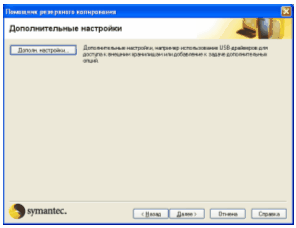
Рис.1.9. На третьем шаге можно скорректировать параметры работы Norton Ghost.
Далее будет предложено создать загрузочный диск, который позволит произвести восстановление данных без загрузки Windows.
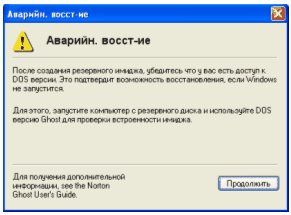
Рис.1.10. Предложение создать загрузочный диск, который позволит произвести восстановление данных без загрузки Windows
После этого, проверив еще раз установленные параметры, можно дать согласие на создание образа, щелкнув кнопку Запустить сейчас (Run Now) (рис. 1.11).
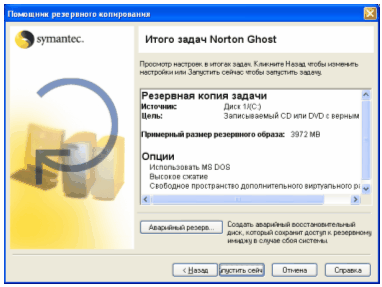
Рис.1.11. Окно для принятия окончательного решения
Norton Ghost может отказаться создавать образ, если резервируемый раздел и/или место хранения образа излишне фрагментированы. Поэтому перед активизацией процедуры резервирования выполните дефрагментацию дисков.
Процедура создания образа выполняется после перезагрузки компьютера в режиме DOS.
Если файл образа слишком велик и не умещается в приготовленный для него раздел жесткого диска или на компакт-диск, можно разделить его на несколько фрагментов (операция разделения образа называется Splitting Image). Функция разделения образа доступна при работе с утилитой Ghost Explorer, а также в DOS-версии Norton Ghost. При работе в DOS для разделения образа требуется задать два параметра: параметр split задает размер одного сегмента образа, а параметр auto позволяет включить автоматическую нумерацию сегментов. Например: a:\ghost.exe -split=600 -auto
В результате выполнения такой команды будет автоматически создано требуемое количество сегментов образа.
Если файл образа разделяется на сегменты, то Norton Ghost создает несколько файлов, из которых один, основной, имеет расширение .gho , а остальные — расширение .ghs (Ghost Spanned Image File — «файлы наполнения»). Без файла .gho дополнительные файлы не могут использоваться, но если вы решите переместить созданный образ на другое место, не забудьте переместить и файлы .ghs. По умолчанию размер одного сегмента установлен равным 2 Гбайт. Как изменить этот параметр, будет рассказано в следующем подразделе.
Восстановление данных из образа возможно без использования Windows. Поэтому при записи образа на CD Norton Ghost автоматически записывает на компакт-диск и свою DOS -версию, файл Ghost.exe , а также необходимые системные файлы (для PC DOS или MS-DOS , по вашему выбору).
При работе с файлом образа следует понимать, что это обычный файл (наподобие файла архива), который может быть перемещен или удален без какого-либо влияния на другие файлы, имеющиеся на том же носителе.
1.4. Восстановление данных из резервной копии
Для запуска процедуры восстановления жесткого диска (или некоторых разделов) из файла образа выбирают в группе Ghost базовый (Ghost Basic) задачу Восстановить (Restore).
Эту процедуру выполняют с помощью мастера, который позволяет восстановить весь диск (раздел), или конкретный файл (папку).
Для восстановления некоторого подмножества данных используют специальную утилиту — Ghost Explorer.
В первом «функциональном» окне мастера (рис. 5.6) нужно:
● Указать файл образа, с помощью которого будет выполняться восстановление (с помощью кнопки Обзор).
● Разрешить (при необходимости восстановления некоторого подмножества данных) использование Ghost Explorer. Для запуска этой утилиты щелкают кнопку Открыть в Ghost Explorer (Open Image in Ghost Explorer).
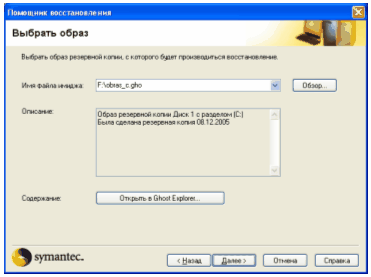
Рис.1.12. Первое «функциональное» окно мастера восстановления
Работа с Ghost Explorer будет описана в п 1.4.2. Рассмотрим сначала случай полного восстановления зарезервированных данных.
1.4.1. Восстановление всего диска
Перейдя к следующему окну мастера (рис.1.13), выбирают в правом списке: диск, если файл образа предназначен для восстановления диска, или раздел (если файл образа предназначен для восстановления раздела).
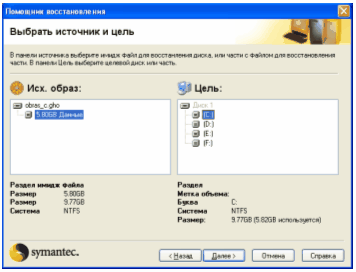
Рис. 1.13. На втором шаге требуется выбрать замещаемый диск или раздел
Необходимо отметить, что Norton Ghost помогает сделать корректный выбор: если файл образа соответствует целому жесткому диску, то разделы (логические диски) будут недоступны для выбора в правом списке.
Щелкнув на любом пункте списка, можно получить о нем исчерпывающую информацию: метку тома, букву диска, тип файловой системы, полный и использованный объем.